Descargue e instale el controlador de la impresora HP OfficeJet Pro 9015
Publicado: 2020-12-27¡Hola! ¿Está buscando las mejores y más fáciles formas de descargar e instalar el controlador de impresora HP OfficeJet Pro 9015? ¡Entonces, esta publicación explica exactamente lo mismo al respecto!
Cuando preparamos una comida, necesitamos diferentes tipos de ingredientes para que sea una pieza completa y real. ¿no es así? Del mismo modo, para garantizar la eficacia y estabilidad de nuestra PC u otros periféricos informáticos, existen varios componentes básicos que deben cuidarse a la perfección. Entre todos, las impresoras son el periférico externo más esencial que requiere actualizaciones frecuentes para funcionar con precisión.
Cuando se trata del funcionamiento preciso de la impresora o cualquier otro periférico externo, los controladores son el punto central que necesita una consideración adecuada. Porque los controladores aseguran alrededor de la mitad del rendimiento efectivo del dispositivo. Por lo tanto, mantenga siempre actualizados los controladores de su impresora u otros periféricos a sus últimas versiones. HP es la marca de impresoras líder en todo el mundo. Y, si tiene una impresora HP OfficeJet Pro 9015, a continuación se muestran las formas de instalar los controladores HP 9015 en una PC con Windows . Entonces, leámoslos y elijamos el mejor enfoque para actualizar los controladores para la impresora HP 9015.
Formas de descargar e instalar el controlador de impresora HP OfficeJet Pro 9015
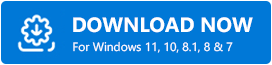
¡Eche un vistazo a las formas mencionadas a continuación para descargar e instalar el controlador de impresora HP OfficeJet Pro 9015 en una PC con Windows!
Forma 1: actualice manualmente el controlador de la impresora HP OfficeJet Pro 9015 utilizando el sitio web oficial
Una de las formas más confiables de actualizar los controladores es desde el sitio web oficial del fabricante . Por lo tanto, puede instalar y actualizar el controlador de la impresora HP OfficeJet Pro 9015 desde el sitio web oficial de HP. ¡Aquí están los pasos que debes seguir!
Paso 1:- Vaya al sitio web oficial de HP .
Paso 2:- Luego, desplácese hacia abajo y escriba el nombre del modelo de la impresora o cualquier otro producto que esté utilizando. Después de eso, haga clic en el botón Enviar.
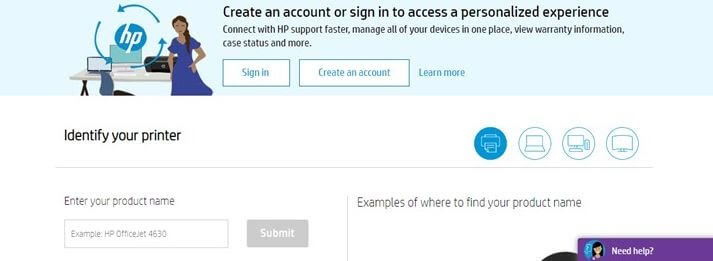
Paso 3:- Ahora, se mostrará el conjunto de recursos. A continuación, haga clic en el signo + que se presenta junto a los controladores para mostrar la opción desplegable.
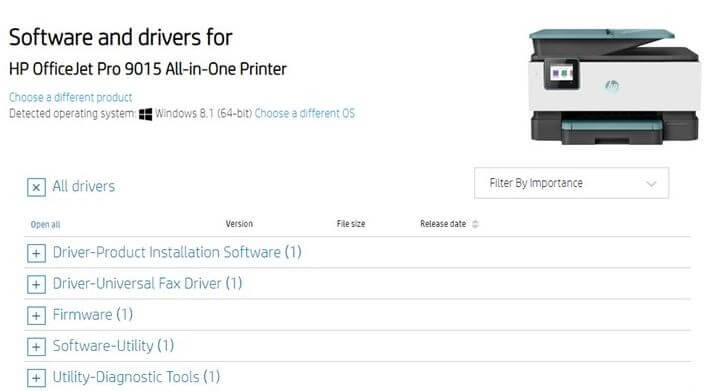
Paso 4: - En la sección de controladores, habrá un botón de descarga. Haz click en eso.
Paso 5: - Una vez que se descarga el archivo, haga doble clic en él para ejecutarlo. Más tarde, siga las instrucciones en pantalla para cubrir el proceso de instalación .
Y, al final, reinicie su computadora para validar los nuevos cambios.
Lea también: Descargue, instale y actualice los controladores de impresora para impresoras HP
Forma 2: utilice el Administrador de dispositivos para actualizar e instalar el controlador de la impresora HP OfficeJet Pro 9015
Otra forma manual de actualizar los controladores de la impresora HP OfficeJet Pro 9015 es a través de la herramienta de utilidad integrada de Microsoft, es decir, el Administrador de dispositivos. Con el Administrador de dispositivos, puede instalar y actualizar correctamente el controlador de la impresora HP OfficeJet Pro 9015 en cuestión de minutos. Solo requiere una buena cantidad de conocimientos técnicos. ¡El resto son los pasos enumerados a continuación que debe seguir!
Paso 1:- Vaya al cuadro de búsqueda de su Windows y escriba Administrador de dispositivos , luego seleccione la mejor coincidencia del resultado de búsqueda que aparece.

Nota: antes de realizar el paso anterior, asegúrese de conectar el cable de su impresora a su PC y luego enciéndalo.
Paso 2:- Ahora, en una nueva ventana emergente, ubique la sección de impresoras y expándala.
Paso 3: después de esto, haga clic con el botón derecho en el nombre de la impresora y luego seleccione Actualizar el software del controlador en la lista del menú.
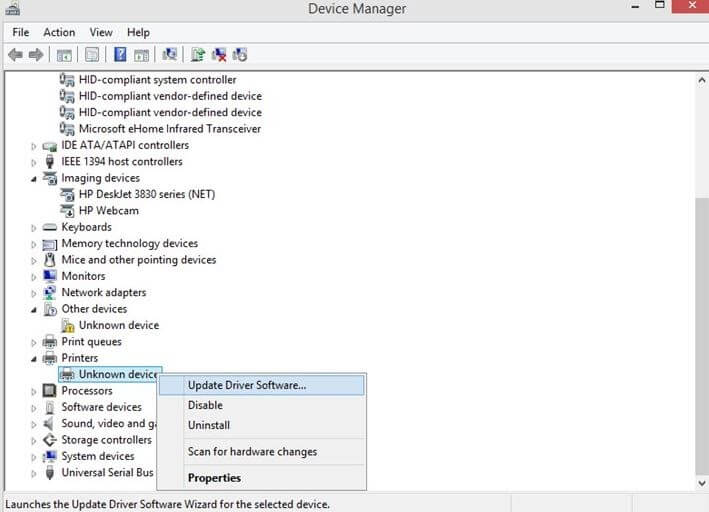
Continúe con las instrucciones en pantalla. Y, al final, ¡reinicia tu computadora!
Leer más: Cómo solucionar el problema de que el escáner HP no funciona en Windows 10
Forma 3: Ejecutar Windows Update
Ahora es el momento de avanzar hacia el enfoque automático porque es más factible que el enfoque manual. por lo tanto, también puede ejecutar la actualización de Windows para actualizar el controlador de la impresora HP OfficeJet Pro 9015 . Sin embargo, esto no es tan preciso como otras formas mencionadas en este artículo, pero aún así, puede intentarlo. Entonces, ¡aquí están los pasos que debe seguir!
Paso 1:- Vaya al cuadro de búsqueda de su Windows y escriba Configuración , luego seleccione la mejor coincidencia.
Paso 2:- Esto abrirá la configuración de Windows, luego navegue por la opción Actualización y seguridad y haga clic en ella.
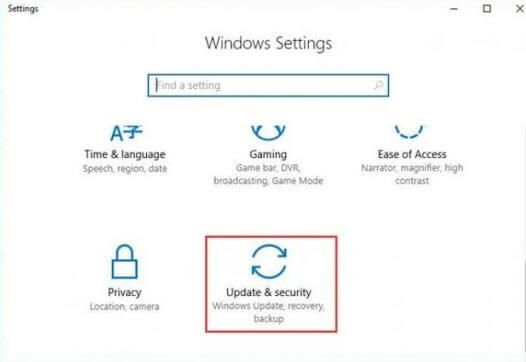
Paso 3: - Después de esto, seleccione la opción Actualización de Windows en el panel izquierdo de la ventana, luego haga clic en Buscar actualizaciones.
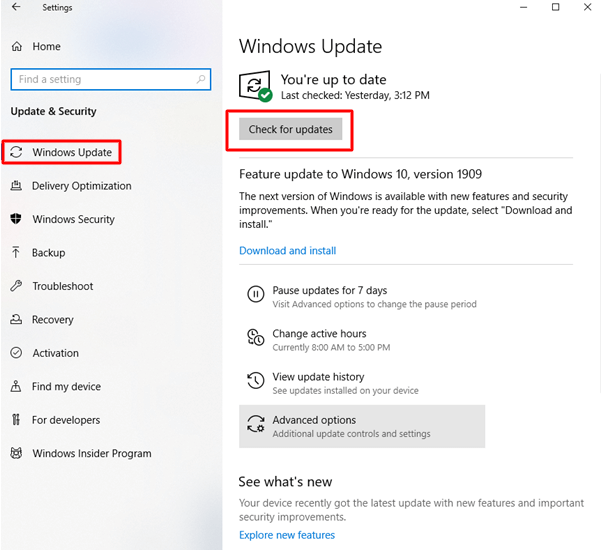
¡Eso es! Si hay alguna nueva actualización disponible, Windows la descargará automáticamente . Si esto no funciona para usted, pase a nuestro siguiente método para instalar los controladores HP 9015.
Leer más: Descargar controladores de cámara web HP para Windows 10, 8, 7
Método 4: actualice automáticamente el controlador de la impresora HP OfficeJet Pro 9015 mediante Bit Driver Updater (altamente recomendado)
Si no está tan consciente de las habilidades técnicas, entonces puede adoptar este enfoque. Con la herramienta de actualización de controladores, puede actualizar los controladores automáticamente. Y usamos Bit Driver Updater para actualizar los controladores, por lo tanto, le sugerimos que lo use. Es una herramienta de actualización de controladores ideal que mantiene los controladores de su dispositivo siempre actualizados. Y, solo dentro de una serie de pasos para que pueda actualizar los controladores usando Bit Driver Updater . ¡Aquí está cómo hacerlo!
Paso 1: - Descargue e introduzca Bit Driver Updater.
Paso 2: - A partir de entonces, automáticamente comienza a escanear los controladores , luego, hasta que finalice el proceso de escaneo, debe esperar.
Paso 3:- A continuación, revise la lista de controladores.
Paso 4:- Y luego, haga clic en la opción Actualizar ahora que se manifiesta junto a los controladores.
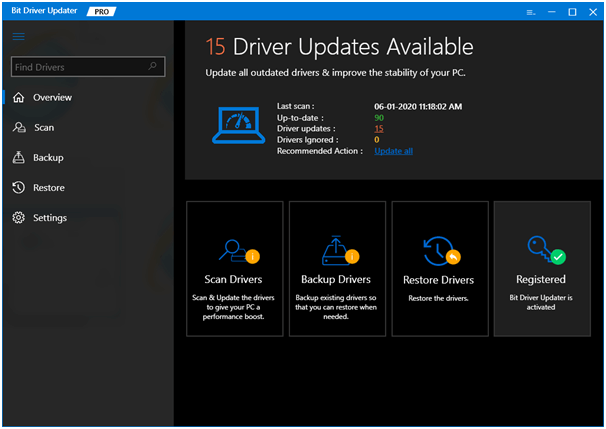
Además de la opción Actualizar ahora, Bit Driver Updater también ofrece la opción Actualizar todo que le permite actualizar e instalar todos los controladores con un solo clic . Entonces, en caso de que haya pensado en actualizar todos los controladores simultáneamente, puede hacer clic en Actualizar todo en lugar de Actualizar ahora. Suena fascinante no! Entonces, ¿qué está buscando? Haga clic en la pestaña de descarga que aparece a continuación para instalar Bit Driver Updater directamente en su sistema.
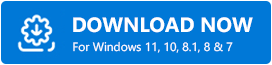
Descargue e instale el controlador de la impresora HP OfficeJet Pro 9015 [Terminado]
Entonces, así es como puede descargar, instalar y actualizar los controladores de la impresora HP OfficeJet Pro 9015 sin esfuerzo en Windows 10. No necesita ejecutarlos todos, solo siga leyendo hasta que encuentre el método ideal. Aún así, queremos recomendarle que use Bit Driver Updater para actualizar los controladores. Es un enfoque completamente automático para la misma tarea. ¡Eso es! Siga compartiendo sus puntos de vista sobre esto en el cuadro de comentarios a continuación. Si te ha gustado nuestro artículo, no olvides suscribirte a nuestro boletín para mantenerte actualizado. Hasta el próximo camino, ¡estén atentos con nosotros!
